转载请先联系原作者QQ:284325662。
最终效果

1、我们先打开AI,然后在里面输入字体,这里可以随便适用任何字体,我们要学的是技巧。

2、然后我们到效果>3D>凸出与斜角。设置如下:
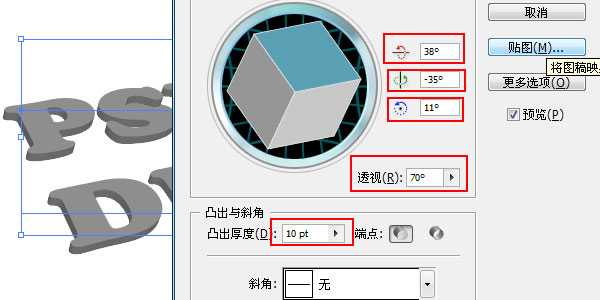
3、然后选择字体,然后换个颜色。到对象>扩展外观。使用魔术棒工具把字体上面一层选取出来,在用直接选择工具,把这一层拖开。

4、现在在按照下面的方式操作。
点击箭头工具。点击一个字母。然后取消编组,都取消以后选取所有字母,按CTRL+G合并。下面的图层也合并,这里注意了,是两个分开合并的。
做完后我们导出为PSD格式文件。

5、打开下图所示的素材,放入画布后设置填充为:65%:


6、再打开下图所示的素材,拖进来,填充为:45,混合选项为:颜色加深。
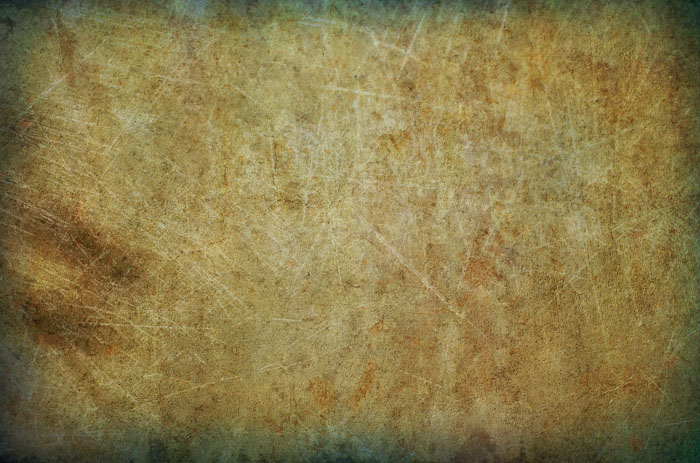
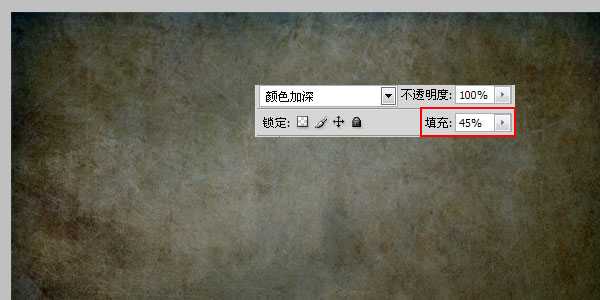
上一页12 下一页 阅读全文
最终效果

1、我们先打开AI,然后在里面输入字体,这里可以随便适用任何字体,我们要学的是技巧。

2、然后我们到效果>3D>凸出与斜角。设置如下:
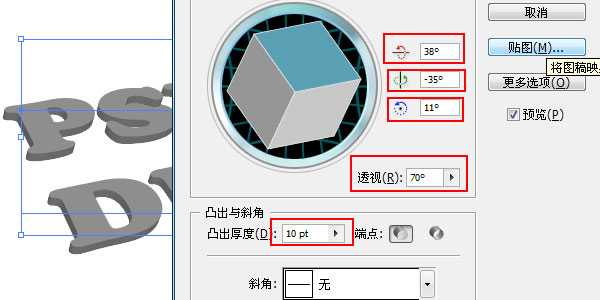
3、然后选择字体,然后换个颜色。到对象>扩展外观。使用魔术棒工具把字体上面一层选取出来,在用直接选择工具,把这一层拖开。

4、现在在按照下面的方式操作。
点击箭头工具。点击一个字母。然后取消编组,都取消以后选取所有字母,按CTRL+G合并。下面的图层也合并,这里注意了,是两个分开合并的。
做完后我们导出为PSD格式文件。

5、打开下图所示的素材,放入画布后设置填充为:65%:


6、再打开下图所示的素材,拖进来,填充为:45,混合选项为:颜色加深。
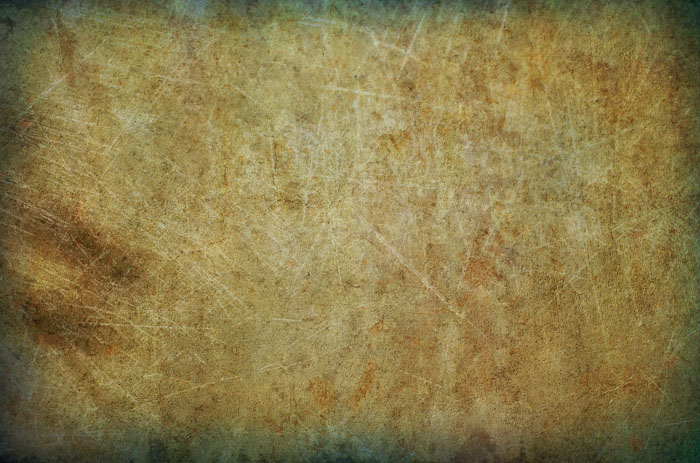
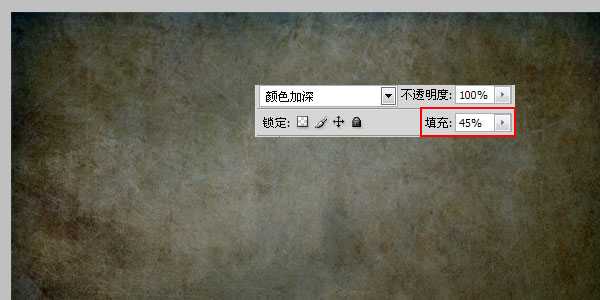
上一页12 下一页 阅读全文
标签:
个性,纹理,立体字
免责声明:本站文章均来自网站采集或用户投稿,网站不提供任何软件下载或自行开发的软件!
如有用户或公司发现本站内容信息存在侵权行为,请邮件告知! 858582#qq.com
暂无“AI与PS结合打造个性纹理立体字”评论...
RTX 5090要首发 性能要翻倍!三星展示GDDR7显存
三星在GTC上展示了专为下一代游戏GPU设计的GDDR7内存。
首次推出的GDDR7内存模块密度为16GB,每个模块容量为2GB。其速度预设为32 Gbps(PAM3),但也可以降至28 Gbps,以提高产量和初始阶段的整体性能和成本效益。
据三星表示,GDDR7内存的能效将提高20%,同时工作电压仅为1.1V,低于标准的1.2V。通过采用更新的封装材料和优化的电路设计,使得在高速运行时的发热量降低,GDDR7的热阻比GDDR6降低了70%。
更新动态
2025年01月11日
2025年01月11日
- 小骆驼-《草原狼2(蓝光CD)》[原抓WAV+CUE]
- 群星《欢迎来到我身边 电影原声专辑》[320K/MP3][105.02MB]
- 群星《欢迎来到我身边 电影原声专辑》[FLAC/分轨][480.9MB]
- 雷婷《梦里蓝天HQⅡ》 2023头版限量编号低速原抓[WAV+CUE][463M]
- 群星《2024好听新歌42》AI调整音效【WAV分轨】
- 王思雨-《思念陪着鸿雁飞》WAV
- 王思雨《喜马拉雅HQ》头版限量编号[WAV+CUE]
- 李健《无时无刻》[WAV+CUE][590M]
- 陈奕迅《酝酿》[WAV分轨][502M]
- 卓依婷《化蝶》2CD[WAV+CUE][1.1G]
- 群星《吉他王(黑胶CD)》[WAV+CUE]
- 齐秦《穿乐(穿越)》[WAV+CUE]
- 发烧珍品《数位CD音响测试-动向效果(九)》【WAV+CUE】
- 邝美云《邝美云精装歌集》[DSF][1.6G]
- 吕方《爱一回伤一回》[WAV+CUE][454M]
